Crearea unei scheme simple în Microsoft Office Visio
Software-ul MS Visio este conceput pentru a construi diagrame și desene. Acest mediu are un set de biblioteci standard care conțin reprezentări grafice de diferite forme și obiecte. Posibilitatea de a folosi șabloane finite simplifică foarte mult procesul de creare a diferitelor tipuri de planuri, structurale, proces și electrice și altele. Tipuri de circuite, precum și construirea de organigrame.
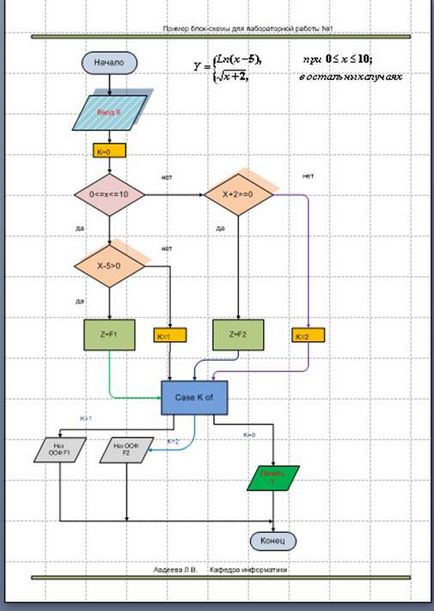
În Microsoft Office Visio, mii de forme și mai mult de 60 de șabloane sunt prezentate, unele simple, altele - destul de complexe.
(sau în meniul Fișier, faceți clic pe Diagramă nouă de afaceri sau bloc și apoi pe Diagrama simplă.)
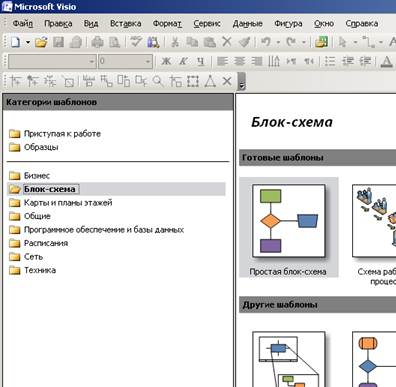
Faceți dublu clic pe un șablon. O diagramă simplă.
Atunci când se deschide șablonul Diagrama bloc simplă, cea mai mare parte a spațiului va fi ocupată de o pagină necompletată a documentului. Deoarece este important să aranjați corect cifrele când creați o diagramă, pagina de grilă se află pe pagina documentului.
Consiliul. În meniul Afișare, puteți bifa / debifa Grilele, Rulezii, Ghidajele, Punctele de legătură. .
În plus față de pagina documentului, va fi afișată fereastra Forme cu patru seturi de forme:
§ Modele de diagramă simple
Pentru a deschide întregul set de elemente, faceți clic pe titlu.
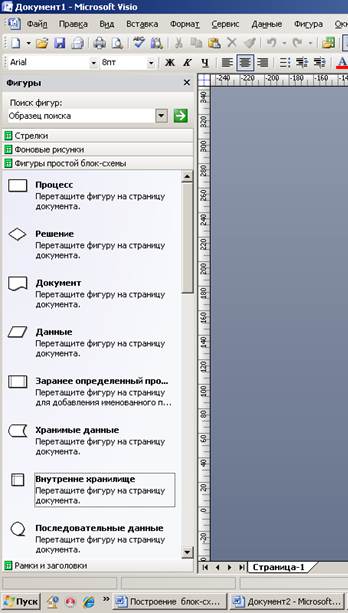
1. În setul de elemente dintr-o diagramă grafică simplă, selectați orice formă și, ținând apăsat butonul mouse-ului, trageți această formă pe pagina documentului.
Când butonul mouse-ului este eliberat, cifra va fi legată printr-o linie verde punctată cu pătrate verde (mânere de selecție) și uneori cu romburi galbene (marcatori de control). Pentru informații despre utilizarea marcajelor de control, a mânerelor de selecție și a altor caracteristici importante ale formelor, consultați Forme de bază.
Informații de bază despre cifre
Într-un document Microsoft Office Visio, formele reprezintă obiecte și concepte. Figura Visio poate fi simplă (de exemplu, o linie) și complexă (de exemplu, un calendar). Figura Visio poate fi una sau două dimensiuni. O figură unidimensională se comportă ca o linie și o figură bidimensională se comportă ca un dreptunghi.
Pentru a selecta o formă: așezați indicatorul pe formă. Când indicatorul se schimbă într-o săgeată cu patru fețe, faceți clic pe forma. Marcatorii de selecție vor fi afișați pentru forma selectată.
Pentru a selecta mai multe forme: Faceți clic pe indicatorul și desena o casetă de selectare în jurul valorii de toate formele pe care doriți să le selectați, sau țineți apăsată tasta SHIFT și faceți clic pe fiecare formă. Formele selectate vor fi desenate cu un contur violet și marcajele de selectare vor fi afișate pentru grup.
- Pentru a selecta rapid toate formele de pe pagină, din meniul Editare, faceți clic pe Selectare tot.
- Pentru a deselecta una dintre forme, țineți apăsată tasta SHIFT și faceți clic pe forma dorită.
Pentru a muta o formă: Plasați cursorul peste formă. Când indicatorul se schimbă într-o săgeată cu patru fețe, glisați forma în timp ce mențineți apăsat butonul mouse-ului.
Pentru alinierea figurii la o altă formă, utilizați linia dinamică a rețelei.
- Pentru a activa o rețea dinamică, din meniul Instrumente, faceți clic pe Configurare și lipire. În fila General, bifați caseta de selectare Din grilă dinamică, apoi faceți clic pe OK.
- Pentru a muta puțin forma, selectați-o și apăsați tasta săgeată. Pentru a muta exact un pixel, apăsați tasta săgeată în timp ce țineți apăsată tasta SHIFT.
Adăugarea textului la o formă
Pentru a adăuga text la o formă: Selectați forma. Introduceți textul.
Notă. Dacă scala cifrei nu este mărită, va crește în timpul introducerii textului. Pentru a micșora din nou, faceți clic oriunde în afara formei.
Schimbarea textului într-o formă
Pentru a schimba textul în formă: Selectați forma. Faceți clic pe butonul Text. Introduceți noul text.
Notă. Pentru a modifica aspectul textului în formă, selectați forma și din meniul Format, faceți clic pe Text. apoi specificați opțiunile de formatare necesare.
Redimensionarea unei forme
Pentru a schimba lățimea sau lungimea formei: așezați cursorul mouse-ului peste marcajul lateral al selecției. Când indicatorul se schimbă într-o săgeată cu două capete, glisați mânerul de selectare.
Lățimea și înălțimea formei selectate sunt afișate în bara de stare din partea de jos a ferestrei Visio.
Notă. De asemenea, puteți modifica dimensiunea formei în fereastra Dimensiune și poziție. În meniul Vizualizare, faceți clic pe Dimensiune și poziție. Selectați forma pe care doriți să o redimensionați, apoi introduceți valorile lățimii și înălțimii.
Pentru a schimba dimensiunea formei și, în același timp, păstrați proporțiile acesteia: Așezați indicatorul pe marcatorul de selectare a colțurilor. Trageți mânerul de selectare. Împingeți orice marcator de selecție la dimensiunea dorită a unui cerc sau pătrat, păstrând proporțiile formei.
Pentru a seta forma unei forme: Selectați forma. Faceți clic pe butonul Completați culoarea. Culoarea liniei. Grosimea liniei sau alte butoane din bara de instrumente Formatare. Modificările efectuate vor fi afișate de figură.
Pentru a roti forma: Selectați forma și deplasați indicatorul peste marcatorul de rotație până când pointerul se modifică într-un cerc. Trageți cursorul pentru a roti forma.
Pentru a roti forma în unghiul specificat: Selectați forma. În meniul Vizualizare, faceți clic pe Dimensiune și poziție. În caseta Angle, introduceți o valoare a unghiului, apoi apăsați ENTER.
Pentru a copia o formă: Selectați forma. Țineți apăsată tasta CTRL și glisați o copie a formei în locația dorită. Eliberați butonul mouse-ului.
Crearea unei scheme simple în Microsoft Office Visio
Software-ul MS Visio este conceput pentru a construi diagrame și desene. Acest mediu are un set de biblioteci standard care conțin reprezentări grafice de diferite forme și obiecte. Posibilitatea de a folosi șabloane gata făcute simplifică foarte mult procedura de creare a diferitelor tipuri de planuri, structurale, tehnologice, electrice etc. tipuri de circuite, precum și construirea diagramelor organizaționale.
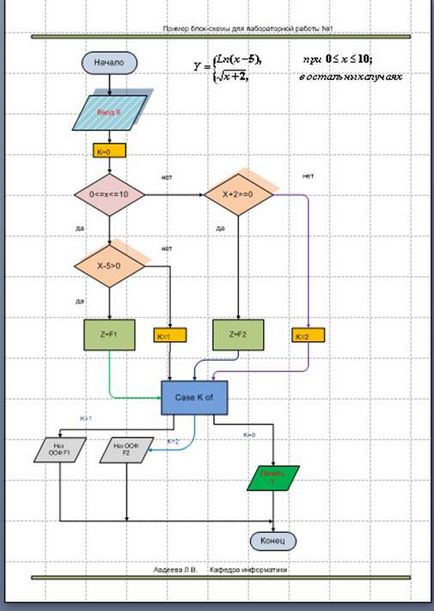
În Microsoft Office Visio, mii de forme și mai mult de 60 de șabloane sunt prezentate, unele simple, altele - destul de complexe.
(sau în meniul Fișier, faceți clic pe Diagramă nouă de afaceri sau bloc și apoi pe Diagrama simplă.)
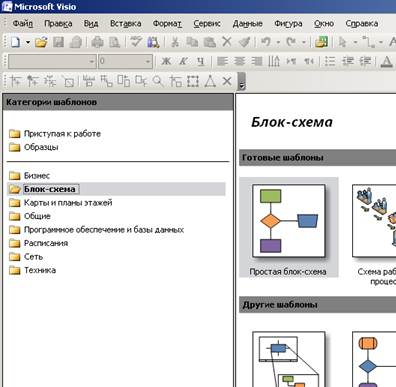
Faceți dublu clic pe un șablon. O diagramă simplă.
Atunci când se deschide șablonul diagramă bloc simplă, cea mai mare parte a spațiului va fi ocupată de o pagină necompletată a documentului. Deoarece este important să aranjați corect cifrele când creați o diagramă, pagina de grilă se află pe pagina documentului.
Consiliul. În meniul Vizualizare, puteți bifa / debifa casetele de selectare Grid, Rulers, Guides, Points Connection. .
În plus față de pagina documentului, va fi afișată fereastra Forme cu patru seturi de forme:
§ Modele de diagramă simple
Pentru a deschide întregul set de elemente, faceți clic pe titlu.
Articole similare
Trimiteți-le prietenilor: